PowerQuery(パワークエリ)で各行のデータが数値かどうかを判定する方法を紹介します。今回は関数 Value.Is を利用した方法を解説します。
Value.Is 関数とは?
各行・各レコードのデータが数値かどうか判定するのには、Value.Is関数を使用します。
使い方は下記の通りで、判定したいデータとデータ型を入力します。それぞれが一致した場合は「true」、不一致の場合は「false」が結果として帰ってきます。
Value.Is(判定したいデータ, データ型)
【使用例】数値データ・テキストデータ・日付データを判定する
123というデータが数値か判定する式と結果は以下の通りです。またテキストデータ・日付データかを判定する場合はデータ型の部分を変更して以下のように記載します。
| 用途 | 関数式 | 結果 |
|---|---|---|
| 数値か判定する | Value.Is (123, Number.Type) | true |
| テキストか判定する | Value.Is (123, Text.Type) | False |
| 日付か判定する | Value.Is (123, Date.Type) | False |
各行データが数値かどうか判定する
複数のデータ型がある列データから数値データのみを判定して処理をする方法を紹介します。
作業手順は以下の通りです。
- カスタム列で新しい列を追加する。
- カスタム列の式でValue.Is関数で判定式を作成する。
データが数値かどうか判定する例として、下図データの数値データ行は「1」その他は「0」と判定する列を作成します。
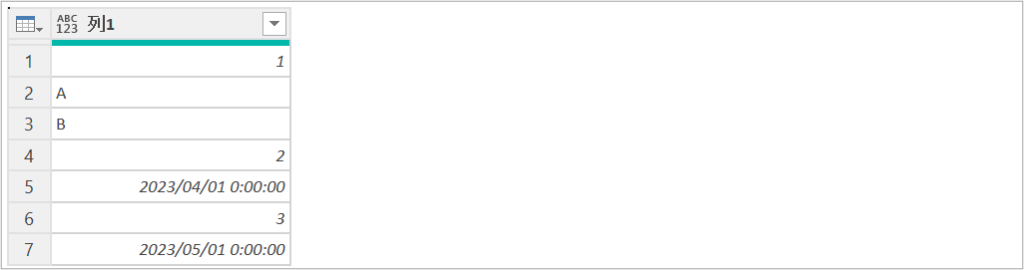
- カスタム列で新しい列を追加する。
- 式にValue.Is関数を用いた下記の判定式を入力してOKをクリックする。
if Value.Is( [列1] , Number.Type) = true then 1
else 0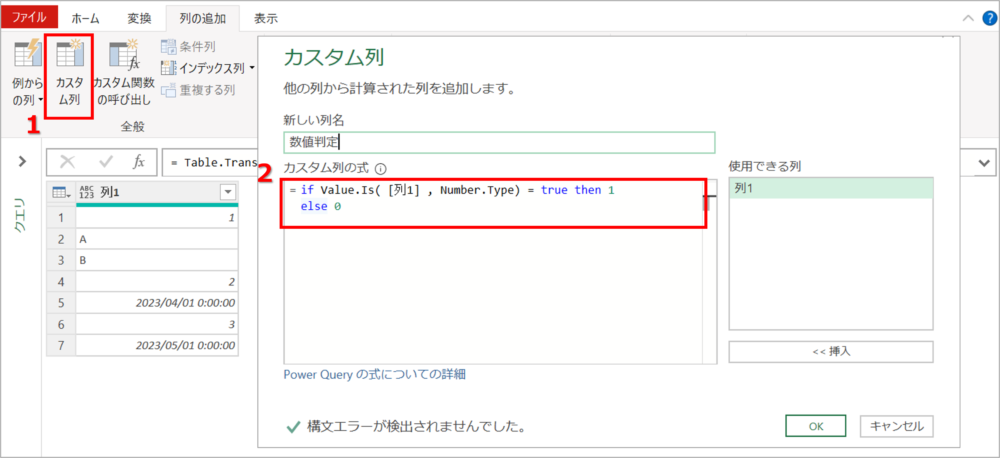
以上で数値かどうかなどのデータ型の判定は完了です。下図のように数値行のみ1という判定フラグが立っています。
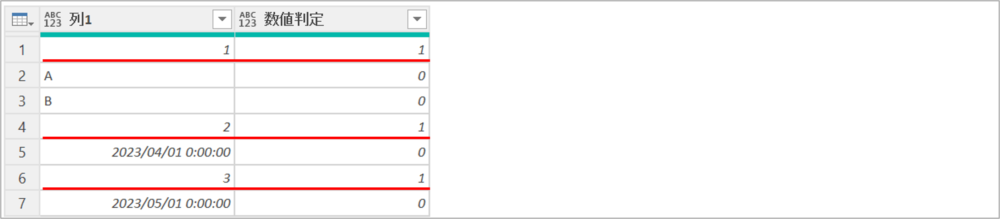
Sponsored link
まとめ
今回は各行のデータが数値かどうかを判定する方法(データ型判定方法)について紹介しました。各レコードがどのデータ型と一致するか調べる場合はカスタム列で下記の式を利用してください。一致した場合は「ture」一致しない場合は「False」となります。
Value.Is([対象列名], データ型)
データ型の部分にはNumber.Type、Text.Type、Date.Typeなど一致するかどうか調べたいデータ型を入力してください。
パワークエリの学習本についてはコチラの記事でまとめてますので参考にしてみてください。
・初心者向けおすすめ学習本
・初中級者向けおすすめ学習本









コメント